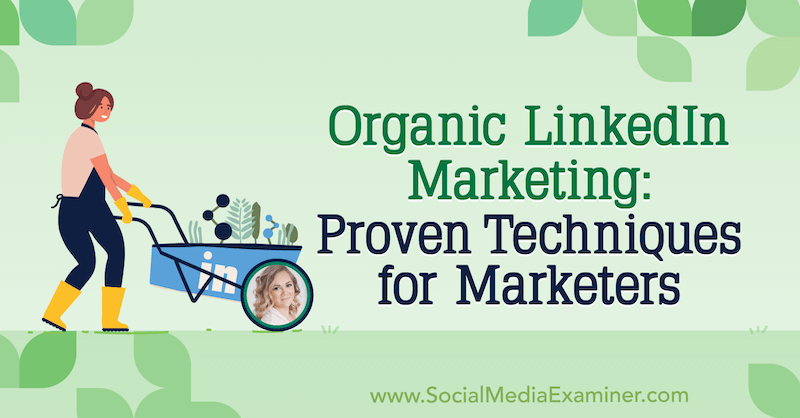Блокировка веб-сайтов, фильтрация контента для взрослых и ограничение социальных сетей с помощью OpenDNS
Конфиденциальность Безопасность Dns Рекомендуемые / / March 17, 2020
Последнее обновление

OpenDNS это бесплатный, простой в реализации сервиса, который позволяет блокировать веб-сайты по отдельности или по категориям (социальные сети, порнография, фишинг). Защитите невинность ваших детей и производительность ваших сотрудников примерно за 20 минут!
OpenDNS - это бесплатная служба, которая позволяет вам контролировать, как разрешаются доменные имена в вашей домашней или деловой сети. То есть вы можете выбрать, что произойдет, если кто-то в вашей локальной сети или беспроводном маршрутизаторе введет «Facebook.com» или «dealnews.com», или «Cheekylovers.com.» Вы можете заблокировать его, разрешить или заменить весь веб-сайт ругающим напоминанием: «Прекратите твиттер и вернитесь к работе!» Это влияет на все компьютеры, смартфоны, планшеты и другие интернет-устройства в сети без установки какого-либо дополнительного оборудования или програмное обеспечение.
Если вы ищете способ защитить своих детей от контента для взрослых, своих родителей от фишинг-атак или ваших сотрудников от отвлечения внимания, OpenDNS представляет простое, бесплатное и ненавязчивое решение. Читайте дальше, чтобы узнать, как это работает.
Первый шаг - зарегистрировать бесплатную учетную запись OpenDNS и настроить OpenDNS на вашем роутере. Я думаю, это займет у вас от 10 до 20 минут.
Когда вы начнете работать, вы увидите экран успеха на welcome.opendns.com.
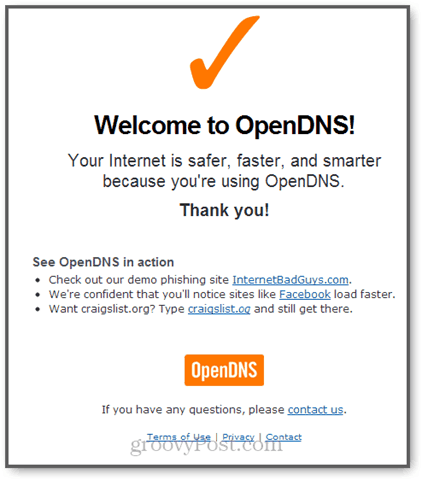
Понял? Давайте попробуем кое-что.
Фильтрация веб-контента: блокировка сайтов по категориям
Если вы не часто посещаете более зловещие уголки Интернета, трудно узнать о каждом неподходящем сайте. Итак, если вы хотите категорически блок, скажем, все порнографические сайты, или все «безвкусный» сайты, то вы можете включить Фильтрация веб-контента на трех разных уровнях.
Для этого перейдите в свой Панель инструментов OpenDNSнажмите настройки и выберите свою сеть из выпадающего списка.
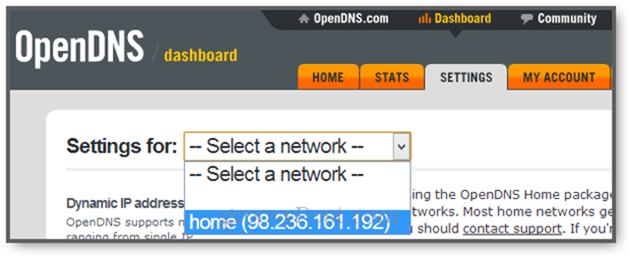
Если вы не видите это сразу, нажмите на Фильтрация веб-контента ссылка слева.
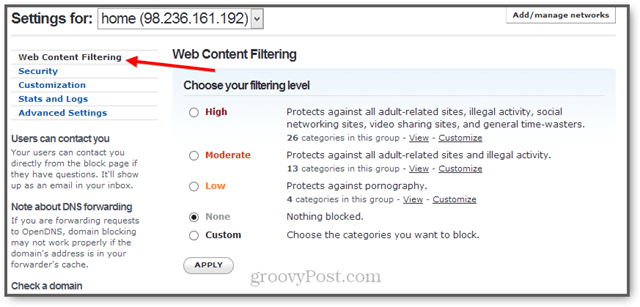
Здесь вы сможете выбрать уровень фильтрации. Категории довольно понятны, но вы можете просмотреть все категории, которые заблокированы для каждого уровня фильтрации, нажав Посмотреть.
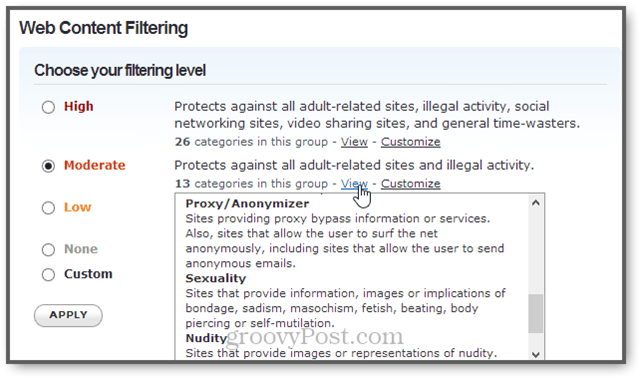
Обратите внимание, что Proxy / анонимайзер сайты блокируются, начиная с Низкий Уровень фильтрации контента, который хорош, потому что это хитрость номер один, которую дети используют в наши дни, чтобы обойти веб-фильтры. Высоко Уровень включает в себя фильтрацию социальных сетей.
Если вам нравится то, что блокирует уровень фильтрации, но вы хотите немного его настроить, нажмите Настроить. Например, если вы хотите заблокировать сайты социальных сетей, но не хотите ограничивать их до уровня ВысокоВы можете настроить Низкий уровень фильтрации. Это будет галочка изготовленный на заказ вариант, но предварительно заполнить с категориями, обычно включенными в Низкий.
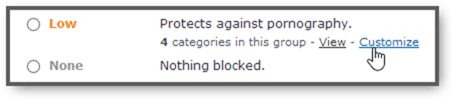
Просто выберите то, что вы хотите заблокировать, а затем нажмите Подать заявление.
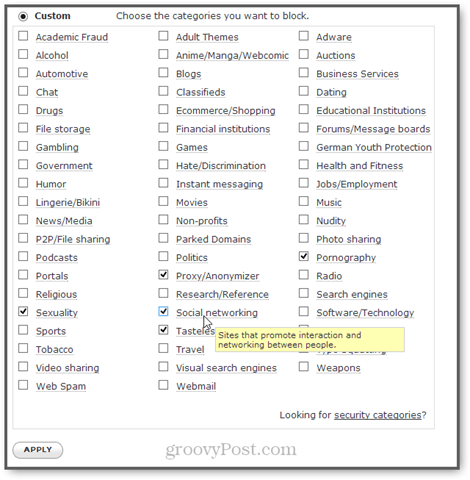
Обычно настройки вступают в силу около 3 минут.

Как только они вступают в силу, сайты, попадающие в выбранные категории, будут заблокированы. Пользователи увидят подобное сообщение с указанием причины, по которой на сайте была заблокирована возможность связаться с администратором (вами). Да, и куча рекламы (но что еще можно ожидать от бесплатного сервиса?).
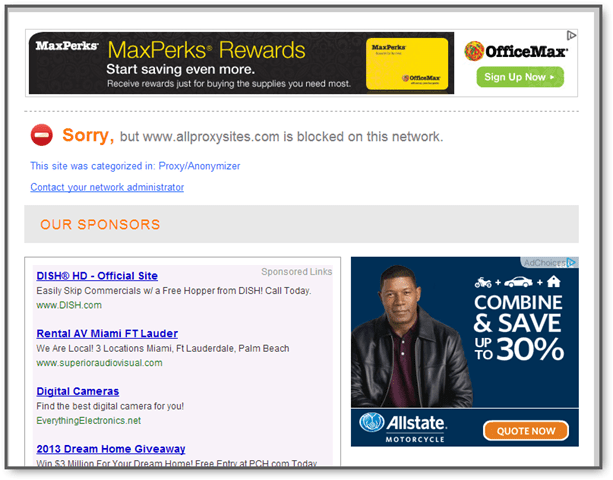
Блокировать или разрешать отдельные сайты с OpenDNS
Если вы хотите заблокировать определенный веб-сайт, который не включен ни в одну из категорий фильтрации, вы можете добавить его в список блокировки, используя Управление отдельными доменами особенность. Вы также найдете это в Фильтрация веб-контента Вкладка.
Чтобы заблокировать весь домен, выберите «Всегда блокировать» в раскрывающемся меню и введите имя домена. без «WWW.» Например, введите «gawker.com», чтобы заблокировать все содержимое gawker.com и любых поддоменов gawker.com.
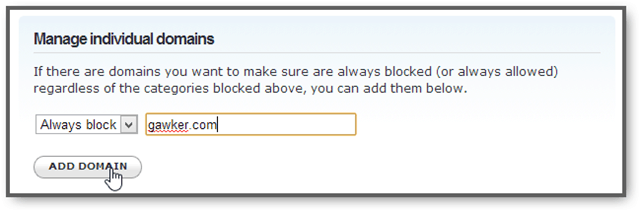
OpenDNS спросит, хотите ли вы заблокировать gawker.com или такие сайты, как gawker.com. Выберите первый вариант, чтобы заблокировать только один веб-сайт. Второй вариант заблокирует категорию веб-сайтов, содержащих gawker.com, таких как «Блоги» и «Новости / СМИ».
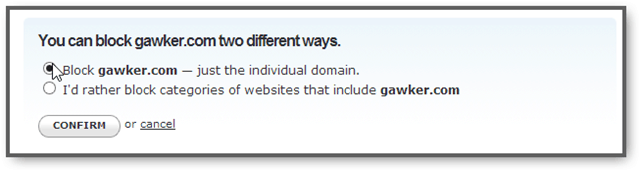
Вы также можете заблокировать поддомен сайта. Например, если вы хотите разрешить доступ к Google, но хотите заблокировать доступ к Gmail, вы можете заблокировать «mail.google.com».
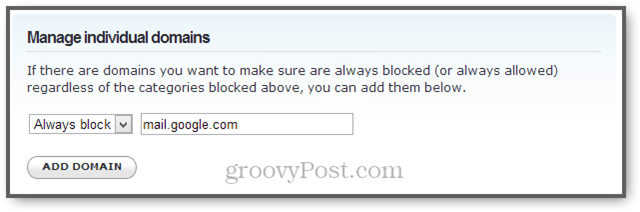
И наоборот, если вы хотите заблокировать категорию веб-сайтов, но разрешить определенные сайты в этой категории, вы можете выбрать «Никогда не блокировать» в раскрывающемся меню. Например, если вы хотите заблокировать все сайты социальных сетей, но хотите разрешить доступ к hootsuite.com (который обычно входит в категорию социальных сетей), вы можете добавить hootsuite.com в «Никогда не блокировать» список.
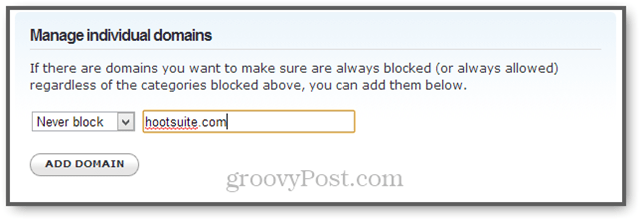
Настройки безопасности фильтрации веб-контента
Обычные настройки фильтрации веб-контента сосредоточены на блокировании типов контента, которые, хотя и оказывают плохое влияние, не обязательно могут нанести ущерб компьютерам пользователей или конфиденциальности. Безопасность Вкладка в настройках позволяет отфильтровать определенные типы вредоносных сайтов. Защита от вредоносных программ / ботнетов и защита от фишинга включены по умолчанию. Они защищают пользователей от известных скомпрометированных сайтов, вредоносных сайтов, сайтов, содержащих вирусы, и подозрительных сайтов, на которые вы можете попасть через опечатку (craigslist.og, yotuube.com).
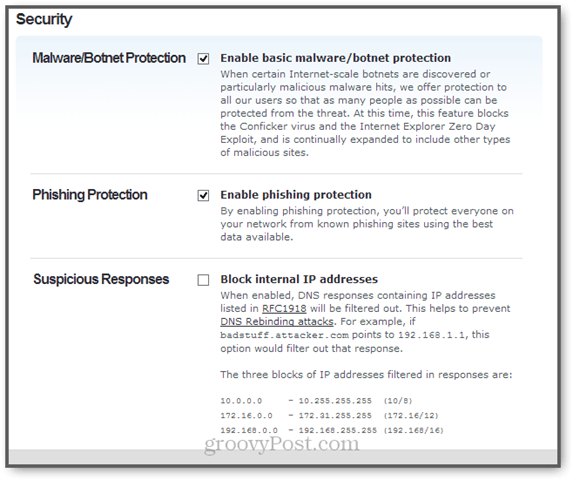
Я не рекомендую отключать эти параметры. Если есть определенный сайт, который блокируется как ложный срабатывание, добавьте его в свой список «Никогда не блокировать».
Последний параметр под названием «Подозрительные ответы» не включен по умолчанию. Это блокирует внутренние IP-адреса, чтобы предотвратить конкретную форму попытки взлома, называемой атакой повторного связывания DNS. Это атаки, когда злонамеренный веб-сервер притворяется доверенным компьютером в той же сети, тем самым обманывая ваш компьютер и отправляя ему конфиденциальную информацию. Это не проверяется по умолчанию, потому что в некоторых сетях, в частности в деловых ИТ-сетях, где несколько компьютеров могут на законных основаниях общаться друг с другом, это может привести к поломке. Для большинства домашних пользователей вы можете смело ставить этот флажок. Но если что-то пойдет не так (потоковые устройства не отвечают, пропадают сетевые диски и т. Д.), Попробуйте отключить его снова.
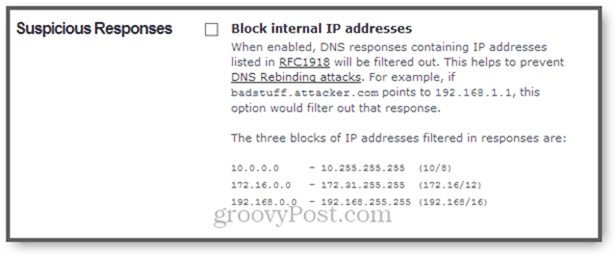
Вывод
OpenDNS позволяет блокировать нежелательный контент, не вмешиваясь в чужой компьютер. Его огромная база данных категорий веб-сайтов позволяет легко блокировать сайты, о которых вы не слышали, но пользователи вашей сети могут иметь. Это также позволяет гибко блокировать или разрешать определенные веб-сайты. Если вы используете общедоступную компьютерную лабораторию, малый бизнес или домашнюю сеть с более молодыми (или более старыми) пользователями, функции фильтрации и безопасности веб-контента OpenDNS являются простым и эффективным решением.
Используете ли вы OpenDNS для фильтрации веб-контента? Расскажите нам о ваших советах, хитростях и опыте в комментариях.